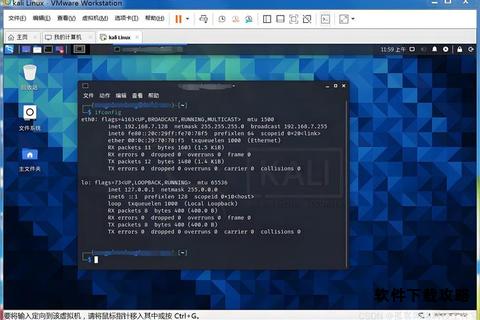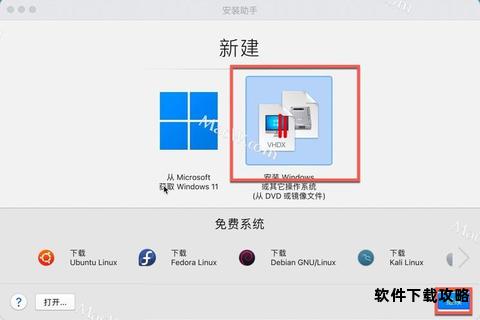Linux系统作为开源生态的核心,其镜像文件ISO的下载是部署或重装系统的首要步骤。在这一过程中,用户常会遇到下载速度慢、文件校验失败、写入安装介质失败等问题。本文将针对这些常见难点提供详尽的解决方案,并结合多个实际场景推荐高效工具及资源,帮助用户快速定位并解决问题。
一、下载速度缓慢的优化策略
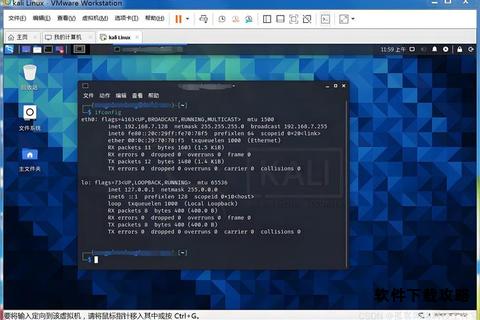
下载Linux镜像时,速度受限可能与资源服务器地理位置、网络带宽等因素有关。以下方法可显著提升效率:
1. 切换国内镜像站点
国内镜像站通常带宽充足,推荐使用阿里云镜像站(`mirrors.`)、网易开源镜像站(`mirrors.`)或腾讯云镜像站。例如,阿里云镜像站支持主流发行版如CentOS、Ubuntu的快速下载。
具体操作:访问镜像站后,选择对应的发行版目录(如`CentOS/7/isos/x86_64/`),优先下载标注为“DVD”版本的ISO文件,该版本包含完整的安装包。
2. 使用多线程下载工具
命令行工具:通过`wget`或`curl`支持断点续传,避免网络波动导致的重复下载。例如:
wget -c
图形化工具:推荐安装`uGet`或`aria2`,支持多线程加速下载。例如,`aria2`可通过以下命令实现分片下载:
aria2c -s 16
3. 开启OSS传输加速(适用于云服务器用户)
若服务器位于海外,可启用阿里云OSS传输加速服务,通过智能路由优化传输路径。绑定加速域名`oss-accelerate.`后,下载速度可提升30%以上。
二、下载后文件校验失败的修复方法
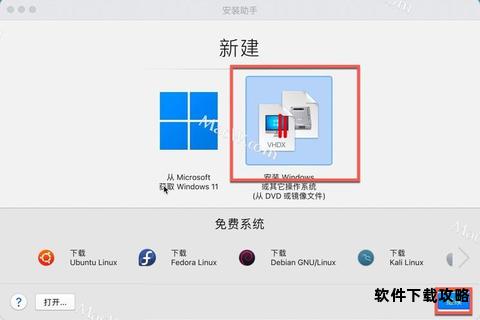
校验ISO文件完整性是确保后续安装成功的关键步骤:
1. 校验哈希值
使用`sha256sum`或`md5sum`命令比对官方提供的校验值。例如:
sha256sum ubuntu-20.04.3-desktop-amd64.iso
若校验失败,需重新下载文件。部分镜像站提供校验文件(如`CHECKSUM`或`SHA256SUMS`)供用户直接下载。
2. 修复部分损坏的ISO文件
若仅轻微损坏,可使用`rsync`工具尝试修复:
rsync –checksum –progress bad.iso good.iso
对于SUSE发行版,可使用`rzsz`工具中的`sz -y`命令尝试修复,但成功率有限,优先建议重新下载。
三、写入安装介质时的常见错误处理
将ISO文件写入U盘或光盘时,可能因设备识别错误或权限问题导致失败:
1. 设备识别错误
执行`sudo fdisk -l`确认U盘设备路径(如`/dev/sdb`),避免误操作覆盖硬盘数据。
使用`dd`命令写入时,务必指定正确的输出设备:
sudo dd if=linux.iso of=/dev/sdb bs=4M status=progress
若提示“设备忙”,需卸载已挂载的分区:`sudo umount /dev/sdb`。
2. 权限不足导致写入失败
普通用户需通过`sudo`提权,或临时加入`disk`用户组:
sudo usermod -aG disk $USER
3. 使用图形化工具替代命令行
推荐跨平台工具`Balena Etcher`,支持自动识别设备、验证写入结果,操作直观且避免命令输入错误。
四、推荐的镜像资源与工具清单
1. 镜像资源站点
官方站点:Ubuntu(`releases.`)、CentOS(`www.`)提供最新版本ISO。
镜像站:华为云镜像(`mirrors.`)、清华大学开源镜像站(`mirrors.tuna..cn`)。
2. 高效工具推荐
下载管理:`aria2`(多线程)、`wget`(命令行断点续传)。
介质写入:`Rufus`(Windows平台)、`Balena Etcher`(跨平台)。
校验修复:`GtkHash`(图形化哈希校验)、`rsync`(增量修复)。
通过上述方法,用户可系统性地解决Linux镜像ISO下载中的各类问题。无论是优化网络传输、修复文件完整性,还是规避介质写入风险,关键在于选择适配场景的工具并严格遵循操作规范。对于高频使用场景,建议建立本地镜像缓存或自动化脚本,进一步提升效率。